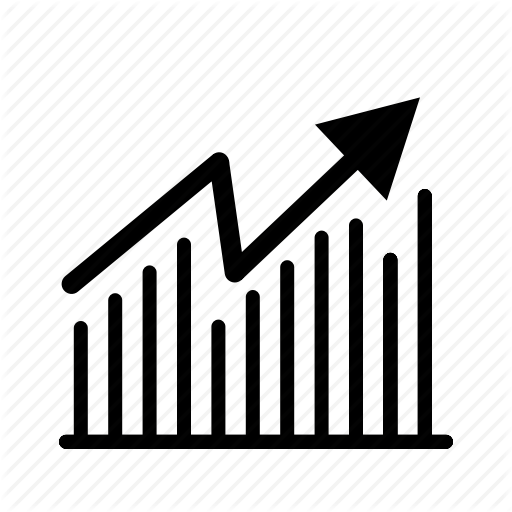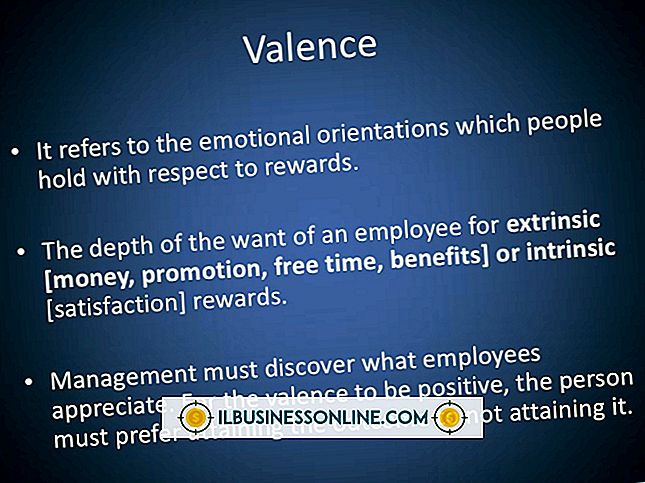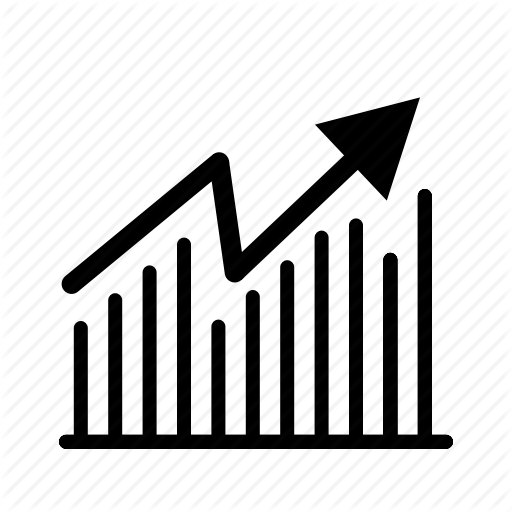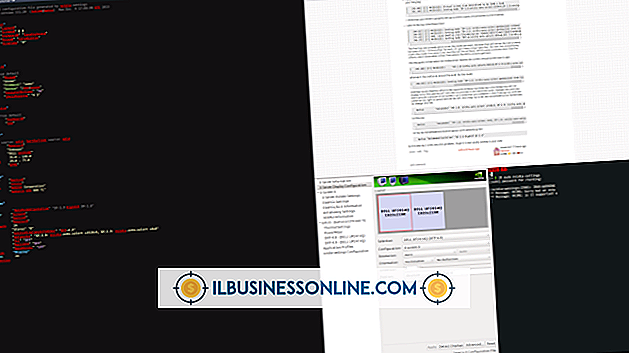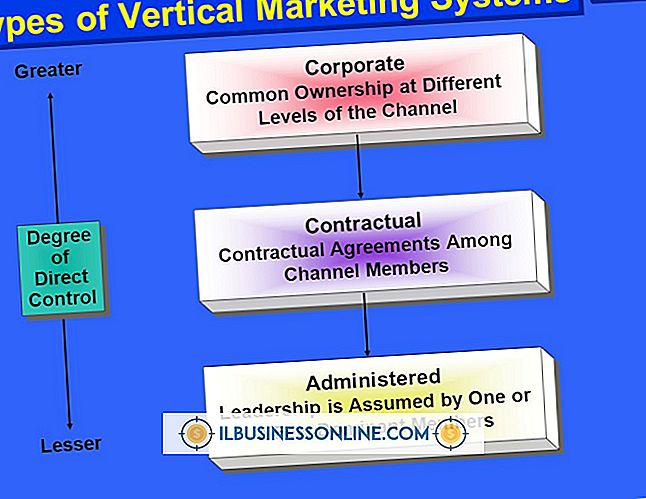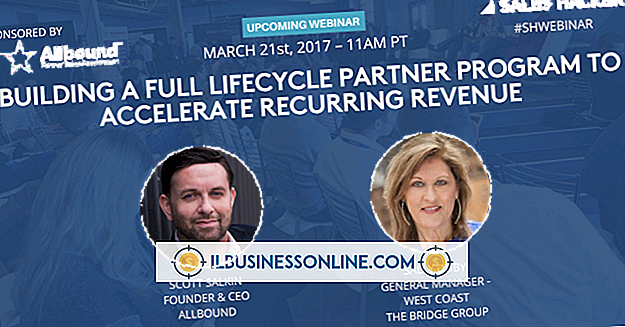एक पीसी के साथ एक ईथरनेट बारकोड स्कैनर का उपयोग कैसे करें

अपने कार्यस्थल में ईथरनेट बारकोड स्कैनर सेट करना आपकी सूची और उत्पाद प्रबंधन प्रणालियों को एकीकृत करना आसान बनाता है। अपने पीसी के लिए एक सीधी रेखा के साथ, आपका बारकोड स्कैनर आपके कार्यस्थल नेटवर्क का एक गतिशील हिस्सा बन जाता है। ईथरनेट-सक्षम बारकोड स्कैनर SICK और Cognex सहित कंपनियों से उपलब्ध हैं।
CLV62x पर क्लिक करें
1।
आपूर्ति किए गए SOPAS-ET कॉन्फ़िगरेशन सॉफ़्टवेयर CD को उस पीसी में डालें, जिस पर आप बारकोड स्कैनर का उपयोग करना चाहते हैं। सॉफ़्टवेयर इंस्टॉल करने के लिए ऑन-स्क्रीन संकेतों का पालन करें।
2।
अपने पीसी पर ईथरनेट पोर्ट से ईथरनेट केबल को बारकोड स्कैनर के ईथरनेट इंटरफेस से कनेक्ट करें।
3।
अपने कंप्यूटर पर SOPAS-ET सॉफ्टवेयर लॉन्च करें। मुख्य मेनू पर "टूल" पर क्लिक करें और "कनेक्शन विज़ार्ड" चुनें।
4।
"एक नया प्रोजेक्ट बनाएं" चुनें और "ओके" बटन पर क्लिक करें।
5।
स्कैन विज़ार्ड संवाद शुरू करने के लिए "स्कैन सहायक" हेडर के तहत "कॉन्फ़िगरेशन" बटन पर क्लिक करें।
6।
"इंटरनेट प्रोटोकॉल" शीर्षक के तहत "आईपी सक्षम करें सक्षम करें" चेक बॉक्स में एक चेक मार्क रखें और फिर "ऐड" पर क्लिक करें। दिए गए फ़ील्ड में स्कैनर का आईपी पता दर्ज करें और फिर "ओके" पर क्लिक करें। पुष्टि करने के लिए फिर से "ओके" पर क्लिक करें।
7।
स्कैन सहायक डायलॉग विंडो में "नेटवर्क स्कैन" बटन पर क्लिक करें।
8।
उपकरणों की सूची से "CLV62x" चुनें और "डिवाइस जोड़ें" पर क्लिक करें।
9।
स्कैनर के सामने एक बारकोड रखें और स्कैन करने के लिए "स्टार्ट" बटन पर क्लिक करें। स्कैन का विवरण आपके पीसी की स्क्रीन पर प्रदर्शित होता है।
DataMan 8000
1।
ईथरनेट एडेप्टर को डेटा मैन हैंड-हेल्ड स्कैनर के नीचे से कनेक्ट करें।
2।
एक 2 मिमी एलन रिंच के साथ एडेप्टर को कस लें।
3।
शामिल किए गए ईथरनेट केबल को हाथ से पकड़े गए स्कैनर के निचले भाग में डालें और इसे बंद करने के लिए केबल लॉक को घुमाएं।
4।
ईथरनेट केबल के दूसरे छोर को शामिल किए गए POE एडाप्टर से कनेक्ट करें।
5।
अपने कंप्यूटर के ऑप्टिकल ड्राइव में DataMan CD डालें और स्वचालित स्थापना के साथ आगे बढ़ें। स्थापना पूर्ण होने के बाद DataMan एप्लिकेशन लॉन्च करें।
6।
अपने कंप्यूटर या राउटर पर POE अडैप्टर से इथरनेट पोर्ट से दूसरी इथरनेट केबल कनेक्ट करें।
7।
POE एडाप्टर के पावर केबल को पावर आउटलेट से कनेक्ट करें।
8।
DataMan एप्लिकेशन में "सेटअप टूल" पर क्लिक करें और फिर "रिफ्रेश" पर क्लिक करें।
9।
नेटवर्क डिवाइस हेडिंग के तहत डेटा मैन 8000 बारकोड स्कैनर पर क्लिक करें और "कनेक्ट" पर क्लिक करें। अपने कंप्यूटर स्क्रीन पर संबंधित जानकारी प्रदर्शित करने के लिए एक बारकोड को स्कैन करें।
IT3800i पर क्लिक करें
1।
एसआईसी फील्डबस 400-सीरीज़ गेटवे यूनिट के लिए सिक-हैंड स्कैनर को कनेक्ट करें।
2।
फ़ील्डबस गेटवे पर ईथरनेट पोर्ट के लिए एक ईथरनेट केबल का एक छोर कनेक्ट करें।
3।
ईथरनेट केबल के दूसरे छोर को अपने पीसी के ईथरनेट पोर्ट या अपने ईथरनेट-सक्षम राउटर से कनेक्ट करें।
4।
अपना वांछित SICK- संगत बारकोड सॉफ़्टवेयर लॉन्च करें और हाथ से आयोजित इकाई को कॉन्फ़िगर करने के लिए स्क्रीन पर संकेतों का पालन करें।
जरूरत की चीजें
- 2 मिमी एलन रिंच
चेतावनी
- इस आलेख में दी गई जानकारी SICK CLV62x, DataMan 8000 और SICK IT3800i इथरनेट-सक्षम बारकोड स्कैनर पर लागू होती है। यह अन्य संस्करणों या उत्पादों के साथ थोड़ा या काफी भिन्न हो सकता है।